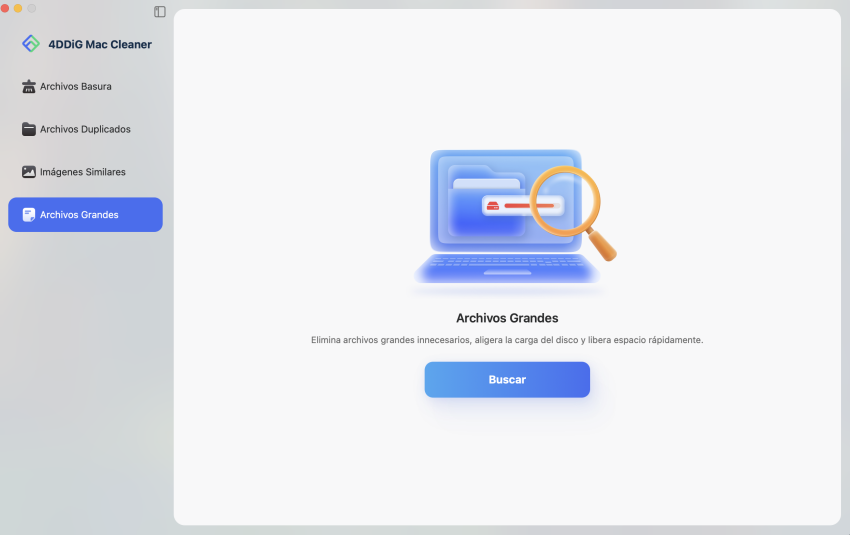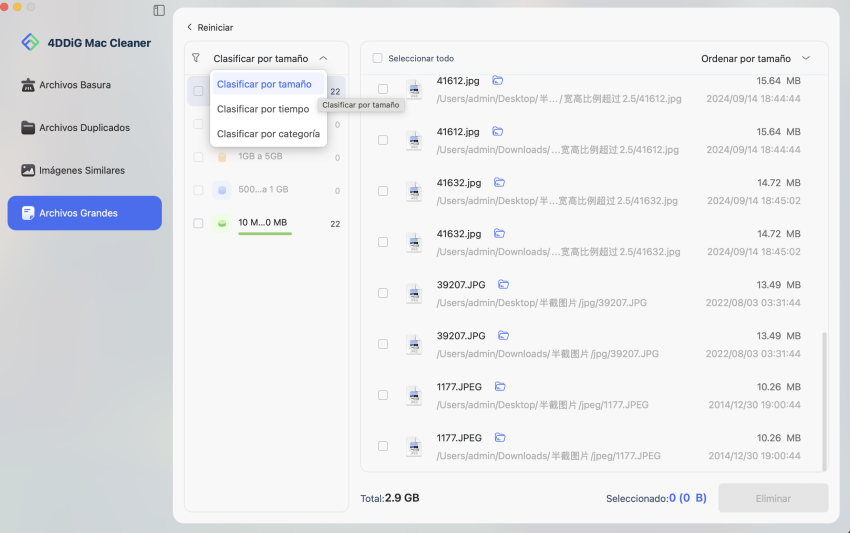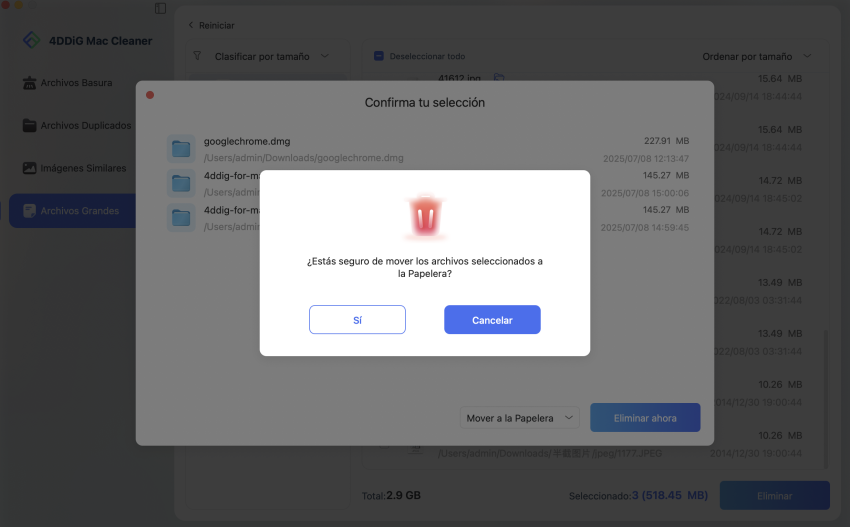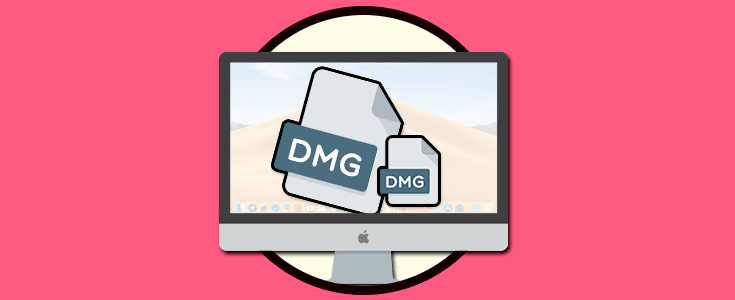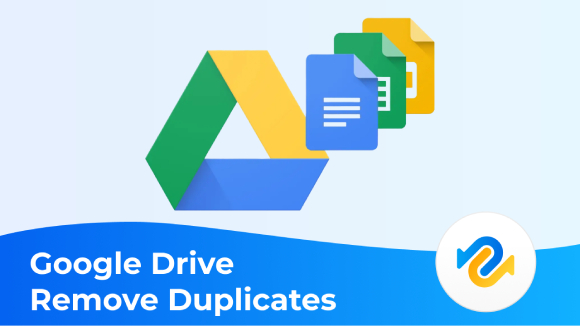¿Puedo eliminar archivos DMG después de instalarlos en Mac?
Alguna vez se preguntó: “¿Puedo eliminar archivos DMG “? Tras abrir e instalar el software, se deja el archivo.dmg. Estos archivos de imagen de disco (.dmg) desbordan su Mac después de instalar aplicaciones, que pueden ocupar una cantidad significativa de espacio cuando se descargan. Por lo tanto, mucha gente pregunta si es seguro eliminar. En esta guía integral, discutiremos qué son los archivos DMG y cuándo está bien eliminarlos.

Parte 1. ¿Qué es el formato de archivo DMG y por qué es importante?
ℹ️ ¿Qué significa .dmg?
DMG, un archivo de imagen de disco, es un formato de archivo típico utilizado en macOS para compartir software. Es como un disco duro virtual, que se monta en el escritorio una vez que se abre. La gente suele ver esos archivos al descargar una aplicación de Google Chrome.
✍ ¿Por qué los usuarios preguntan con frecuencia si pueden ser eliminados?
Después de la instalación, la aplicación continúa funcionando bien incluso sin el DMG. Por lo tanto, muchos usuarios se preguntan si todavía necesitan este archivo. Es importante tener en cuenta que un DMG es solo el contenedor de entrega, no la aplicación.
Por lo general, descarga un archivo con la extensión DMG de Chrome, lo abre y arrastra el icono de la aplicación en cuestión a la carpeta Aplicaciones, después de lo cual puede notar que el archivo DMG en el escritorio todavía está allí. Quizás quieras saber qué son los archivos DMG en Mac y cuáles conviene conservar.
⚖️ Archivos DMG frente a archivos PKG
También vale la pena conocer la diferencia entre archivos DMG y PKG. Si bien ambos son archivos para instalar software en su Mac, DMG es un archivo de imagen de disco, mientras que los archivos PKG contienen scripts de instalación.
Las instalaciones de arrastrar y soltar, que son comunes en los archivos DMG, se scriptan en archivos PKG. Por lo general, ambos se pueden quitar después de la instalación, pero los archivos DMG son más fáciles de usar en comparación con los archivos PKG.
- Características
- Archivo DMG
- Archivo PKG
- Tipo
- Imagen de disco (unidad virtual)
- Paquete del instalador
- Propósito
- Para distribuir archivos o instalador
- Para instalar software y componentes
- Forma de instalación
- Montar, luego arrastrar o abrir el instalador
- Se instala automáticamente en las rutas de sistema designadas
- ¿Se puede eliminar después de la instalación?
- ✅ Sí
- ✅ Sí (pero la aplicación instalada permanece)
Parte 2. ¿Puedo eliminar archivos DMG después de la instalación y cómo encontrarlo?
➤ ¿Es Seguro Eliminar Archivos DMG en Mac?
Si. Es absolutamente seguro eliminar archivos DMG después de la instalación. Los archivos DMG (archivos de imagen de disco) son simplemente contenedores que almacenan el paquete de instalación de una aplicación en macOS. Una vez que abra el DMG y arrastre la aplicación a su carpeta Aplicaciones (como suele indicar macOS), ya no necesitará el archivo DMG.
Piense en ello como una unidad USB que entregó un programa: una vez que haya copiado lo que necesita, puede expulsarlo y descartarlo de manera segura. No afectará el rendimiento de su aplicación ni eliminará ninguna funcionalidad, ya que la aplicación real se copiará en su carpeta Aplicaciones con la imagen del disco.
➤ ¿Qué sucede si elimino archivos DMG?
¿También se pregunta si está bien eliminar archivos DMG después de la instalación? La respuesta es, nada crítico. Cuando elimine estos archivos, no pasará nada malo ya que macOS no está usando estos archivos. Eliminarlos solo liberará espacio en disco. Siempre puede volver a descargar el instalador en caso de que lo necesite nuevamente.
Sin embargo, tenga en cuenta que si no ha movido la aplicación a su carpeta Aplicaciones antes de eliminar el DMG, perderá el acceso a ella.
➤ ¿Cómo encontrar archivos DMG en Mac?
Si no conoce la ubicación donde se almacenan, a continuación le indicamos cómo localizarlos usando la función Buscar Samrt:
Abrir Finder. Pulse Comando + F para activar la búsqueda.
-
Cambie el filtro de búsqueda a “Tipo” > “Otro...” > “Imagen de disco”. Esto mostrará todos los archivos.dmg en tu Mac.
-
O bien, vaya a la carpeta Descargas (generalmente la ubicación predeterminada para los archivos DMG) y busque “.dmg”.
Alternativamente, utilice Spotlight Search (Command + Space) y escriba .dmg para escanear rápidamente su sistema.
Parte 3. Cómo eliminar archivos DMG del escritorio Mac de forma segura
Eliminar sus archivos DMG es un proceso bastante simple, y existen 2 métodos, incluyendo uno manual y uno automático. Esta sección cubre cómo eliminar el archivo DMG del escritorio en su Mac usando ambos métodos.
Forma 1. Desinstalar manualmente DMG en Mac y vaciar la papelera
El primer método consiste en eliminar manualmente archivos DMG. Esto es simple y efectivo. Sin embargo, si tiene muchos archivos o tiene archivos DMG en diferentes ubicaciones, puede llevar mucho tiempo.
-
Localice el archivo DMG en Finder en su Mac.
La gente también leer:
-
Haga clic derecho en el archivo DMG y haga clic en “Mover a la papelera” para eliminar el archivo DMG después de la instalación.
-
Haga clic con el botón derecho en el icono Papelera y haga clic en Vaciar papelera para eliminar permanentemente el archivo y recuperar espacio.

RepetiR el proceso para todos los archivos DMG puede ayudarlo a eliminar todos los innecesarios. Por lo tanto, liberará almacenamiento de Mac, pero puede llevar mucho tiempo.
Forma 2. La mejor y más fácil forma de encontrar y eliminar archivos DMG con Tenorshare Cleamio en minutos
La localización manual de archivos DMG puede llevar mucho tiempo, especialmente si están dispersos por todo el sistema. Si tiene que eliminar archivos DMG muy antiguos o necesita eliminarlos con frecuencia, entonces debe usar un método automático. Afortunadamente, Tenorshare Cleamio está diseñado para localizar y eliminar archivos grandes o innecesarios con un solo clic.
Descarga Segura
Por qué elegir Tenorshare Cleamio
- Analiza e identifica rápidamente archivos grandes, incluidos archivos DMG que a menudo pasan desapercibidos.
- Ordena los archivos por tamaño, lo que facilita la búsqueda de los acaparadores espaciales.
- Le permite limpiar su sistema en minutos, mejorando el performance y liberando espacio en disco.
- Encuentre archivos grandes en Mac para hacer espacio y optimizar el rendimiento de macOS
Cómo localizar y eliminar archivos DMG grandes rápidamente usando Tenorshare Cleamio
Puede eliminar archivos por tamaño o tipo, lo que facilita aún más el proceso. Aquí se explica cómo eliminar un archivo DMG en Mac con solo TRES pasos:
-
Abra el software Tenorshare Cleamio y elija “Archivos grandes” y, a continuación, haga clic en el botón “Escanear”.

-
Una vez que se complete el escaneo, toque “Clasificar por tamaño” para localizar los archivos DMG grandes con facilidad.

-
Seleccione los archivos DMG que desea eliminar y haga clic en “Quitar”. Después de eso, autentique con “Eliminar ahora” y “Sí” para eliminar archivos DMG en Mac después de la instalación.

Parte 4. ¿Cuándo necesito conservar los archivos DMG? (Excepciones)
Eliminar archivos DMG suena bien ya que puede liberar mucho espacio de almacenamiento. Sin embargo, debe preguntarse, ¿debo eliminar todos los archivos DMG? Aunque estos archivos no están en uso después de la instalación, eliminarlos todos no será una buena opción.
Estos son algunos escenarios en los que necesita mantener estos archivos en su computadora y por qué:
✅ DMG de clonación de OS
Los DMG creados con Disk Utility o Time Machine deben usarse para recuperar datos cruciales del sistema.
Cómo borrar los datos del sistema en Mac para liberar espacio
✅ Instaladores de arranque
Cuando desea reinstalar macOS o instalarlo en otras Mac, eliminarlo significa encontrar la versión correcta nuevamente, lo que puede ser complicado.
✅ Paquetes de aplicaciones grandes No
debe eliminar archivos grandes en caso de que con frecuencia necesite reinstalar sus aplicaciones u operar su máquina sin conexión. Sin tener que obtener ellos, el proceso puede ser engorroso y largo.
Si ha terminado con los backups o ya no necesita imágenes de recuperación, eliminarlas sigue siendo seguro. Sin embargo, para poder recuperar el sistema crítico, es aconsejable mantener al menos un DMG de arranque.
Parte 5. Preguntas frecuentes sobre el archivo DMG para Mac
P1: ¿Cómo instalar un archivo DMG en una Mac?
El proceso de instalación de una aplicación en Mac a través del archivo DMG es bastante fácil. Simplemente haga doble clic en el archivo DMG para montarlo y luego arrastre la aplicación a la carpeta Aplicaciones en la ventana emergente resultante.
P2: ¿Cómo abre un archivo DMG en una Mac?
Puede hacer clic en un archivo DMG en Finder para montarlo como una unidad virtual, y también se puede acceder a su contenido.
P3: ¿Puedo eliminar archivos PKG después de instalarlos en una Mac?
Sí, los archivos PKG tampoco son necesarios después de instalar la aplicación, como los archivos DMG. Entonces, si su aplicación está instalada, puede eliminar el archivo PKG sin ningún problema.
P4: ¿Se puede borrar el DMG de clonación del OS?
¿Puedo eliminar archivos DMG si contienen datos de OS Clone? No, es mejor mantenerlos seguros hasta que tenga un archivo de recuperación en espera para la clonación del sistema operativo.
P5: ¿Por qué no puedo eliminar DMG en Mac?
Si desea eliminar archivos DMG después de la instalación, pero Mac no le permite, probablemente se debe a que el archivo aún está montado. Haga clic derecho en el archivo DMG y seleccione Expulsar, luego puede eliminarlo fácilmente.
Conclusión
¿Está pensando en, "¿Puedo eliminar archivos DMG? “ Después de instalar una aplicación, las imágenes de disco DMG son innecesarias. Eliminarlos libera almacenamiento de información sin ningún impacto en la funcionalidad. Localice sus archivos DMG y elimínelos manualmente o acelere su limpieza con Tenorshare Cleamio y termine en minutos. Libera espacio y disfruta de tu Mac funcionando mejor y más rápido.
Descarga Segura
También te puede interesar
- Home >>
- Eliminar Duplicados >>
- ¿Puedo eliminar archivos DMG después de instalarlos en Mac?